Cách thay đổi hình nền trên Xiaomi Redmi Note 8 Pro, Redmi Note 9, 10 Pro
Bạn đang có 1 chiếc điện thoại Xiaomi và muốn thay đổi hình nền bằng những hình ảnh có trong máy. Áp dụng được cho Xiaomi Redmi Note 8 Pro, Note 9, Redmi 9, Mi 10, Redmi note 10 pro max, K40 Pro, Mi 11 Pro Plus…
Các điện thoại Xiaomi cùng chạy trên giao diện Miui nên có cách đổi hình nên tương đối là giống nhau. Điện thoại Redmi là dòng điện thoại giá rẻ, pin trâu và cấu hình mạnh thường được các bạn trẻ dùng.
Nội dung chính
Cài hình nền cho Xiaomi Redmi Note 8 Pro, đổi hình nền điện thoại Xiaomi
Cách 1:
Bước 1: Các bạn vào cài đặt tiếp đó chọn -> Hình nền.
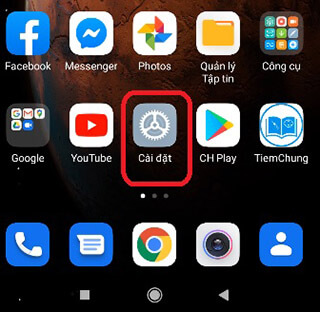
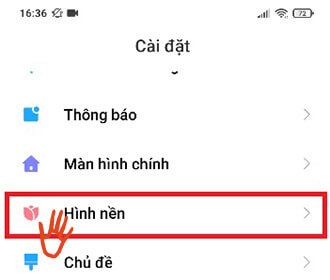
Bước 2: Sau khi chọn mục cài đặt Hình nền thì cửa sổ mới sẽ hiện ra cho phép bạn chọn và tải hình nền từ Store về, nếu bạn thích cái nào trên Store thì nhấn vào và tải về dùng. Nhưng trong bài viết này mình muốn hướng dẫn các bạn cài đặt hình nền bằng ảnh bạn chụp từ điện thoại của bạn, ảnh từ chính camera của bạn.
Vì vậy, bước tiếp theo bạn phải chọn là tab có biểu tượng hình người, xem ảnh:
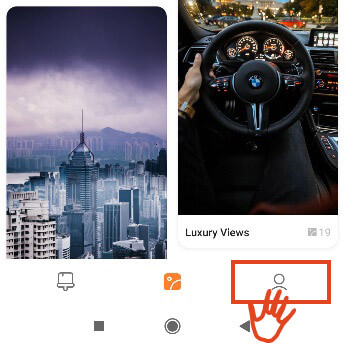
Bước 3: Giao diện tiếp theo hiện ra cho phép bạn chọn hình nền có sẵn trong máy (Hình nền của hệ thống MIUI có sẵn), Nhưng để sử dụng ảnh trong bộ nhớ trong làm hình nền thì các bạn nhấn tiếp biểu tượng dấu cộng màu xanh, xem ảnh.

Bước 4: Hệ thống sẽ hiện danh sách ứng dụng cho phép bạn chọn ảnh trong bộ nhớ. Các bạn chọn ứng dụng Quản lí tệp tin nhé. Vì ứng dùng này dễ sử dụng.
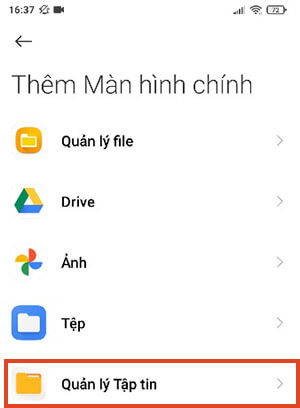
Bước 5: Khi đó ứng dụng Quản lí tệp tin sẽ hiện ra, bạn duyệt tìm tới thư mục DCIM -> Camera. Thư mục Camera nằm trong DCIM chứa những tấm ảnh mà bạn đã chụp. Bạn chọn ảnh muốn đặt làm hình nền rồi nhấn Ok
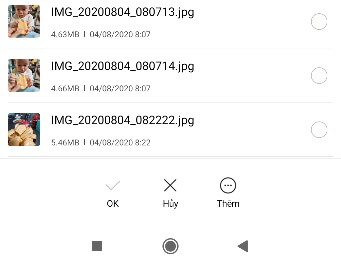
Bước 6: Sau khi nhấn Ok thì ảnh của bạn chọn sẽ hiện vào danh sách hình nền. Bạn chọn ảnh đó và chế độ xem thử hình nền sẽ hiện ra. Bạn nhấn nút đặt làm hình nền Chính hoặc Màn hình khóa thì tùy bạn. Như vậy là xong.
Cách 2:
Cách 2 này rất đơn giản và nhanh gọn. Các bạn nhấn giữ vào màn hình 1 lúc (nhấn tại khu vực không có biểu tượng) thì cũng sẽ xuất hiện menu cho ta thay đổi hình nền như sau:
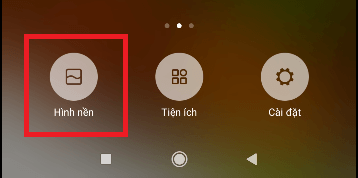
Sau khi bạn chọn mục Hình nền thì cửa sổ mới hiện ra cho phép ta làm tiếp từ bước 2 của cách 1. Như vậy là xong rồi đó.
Xem video để biết chi tiết cách thay đổi hình nền điện thoại Xiaomi nhé:
Xem thêm: Hứớng dẫn thay đổi hình nền điện thoại iPhone
Tương tự bạn nên xem hướng dẫn cài đặt thay đổi hình nền cho Redmi note 7, Note 7 pro, Redmi Note 8, Note 8 Pro, Remi Note 9, Note 9s, Note 9 Pro Max, Redmi 9C, Redmi 9A, Poco X2, Poco X3, Mi 10T, Mi 9, …
- Hướng dẫn cập nhật Firmware cho Viltrox Lens, ngàm
- Sửa lỗi This PC can’t run Window 11, the PC must support Secure Boot
- Cách đặt ban thờ thần tài, cách làm lễ và những sai lầm khi thờ thần tài
- Hình ảnh Quả rau muống và hạt rau muống đây
- Tích hợp chat Facebook Messenger cho website wordpress hỗ trợ cực dễ

Nguyễn Duy Kỳ22/06/2025 Wiki 0

Nguyễn Duy Kỳ19/06/2025 Wiki 0

Nguyễn Duy Kỳ04/05/2025 Điện thoại Smartphone 0

Nguyễn Duy Kỳ26/03/2025 Hệ điều hành Windows 0

Nguyễn Duy Kỳ18/03/2025 Phần mềm 0

Nguyễn Duy Kỳ07/02/2025 Wiki 0